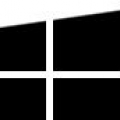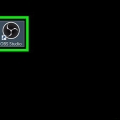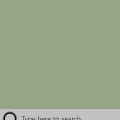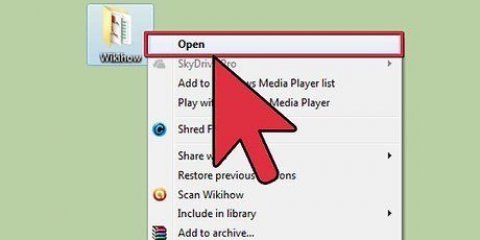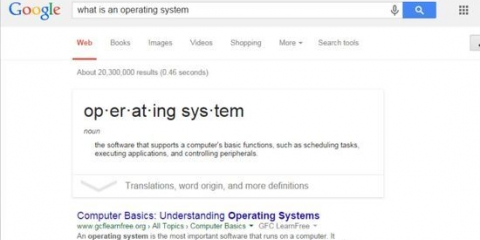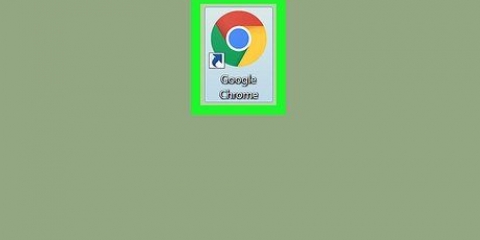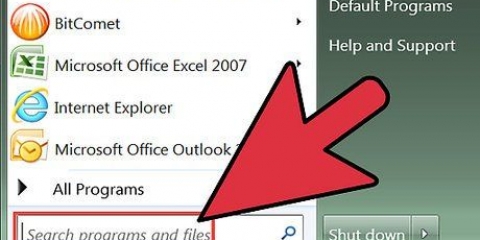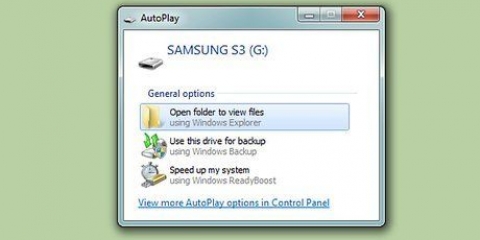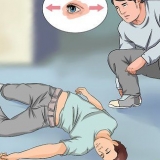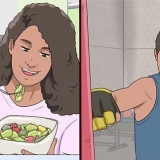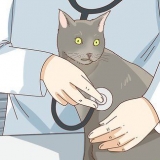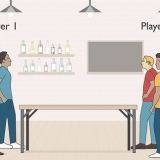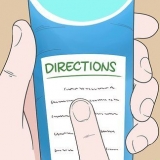For eksempel, hvis du prøver at åbne Mozilla Firefox, er den exe-fil, du vil åbne, sandsynligvis i en mappe kaldet Mozilla Firefox i `Program Files` eller `Programs` i drev C. I så fald er stien C:Program FilesMozilla Firefox.



For eksempel: hvis du vil køre Mozilla Firefox, vil programmet blive navngivet som standard firefox.exe. I dette tilfælde vil din kommando se sådan ud: starte firefox.exe.
Åbn en exe-fil fra kommandoprompten i windows eller på en mac
Denne vejledning vil lære dig, hvordan du bruger kommandolinjen i Windows og på Mac til at starte en eksekverbar (exe) fil.
Trin

1. Åbn menuen Start. Klik på knappen Start i nederste venstre hjørne af dit skrivebord for at åbne menuen Start.

2. Skriv og søg cmd i menuen Start. Øverst i vinduet skal termen Kommandoprompt vises som et søgeresultat.

3. Klik påKommandoprompt i menuen Start. Et nyt kommandopromptvindue vises.

4. type cd [filsti] i kommandoprompten. Denne kommando fører dig til mappen, der indeholder det exe-program, du vil køre.

5. Find filstien til den mappe, der indeholder exe-programmet. Åbn mappen, der indeholder programmet i et stifindervindue, og kopier filstien fra adresselinjen øverst i vinduet.

6. erstatte [filsti] i kommandoen ved den faktiske sti til din fil. Ved at gå til den filplacering kan du udføre kommandoer der som at starte exe-filen i den mappe.
For eksempel, hvis du vil starte Mozilla Firefox, kan din kommando se sådan ud: cd C:Program FilesMozilla Firefox.

7. Trykke↵ Indtast eller ⏎ Gå tilbage på dit tastatur. Dette fører dig til den valgte filsti i kommandoprompten.

8. type start [filnavn.exe] i kommandoprompten. Denne kommando starter programmet fra den valgte filsti.

9. erstatte [filnavn.exe] ved programmets egentlige navn. Det skal nøjagtigt svare til navnet på programmet i mappen.

10. Trykke↵ Indtast eller ⏎ Gå tilbage på dit tastatur. Dette vil køre kommandoen for at starte det valgte program.
Tips
En alternativ måde at åbne kommandoprompten på er at bruge kommandoboksen Kør i Windows. Du åbner vinduet Kør ved hjælp af tastekombinationen ⊞ vinde+R på dit tastatur, så dig cmd type og videre At udføre klik for at åbne kommandoprompt.
Artikler om emnet "Åbn en exe-fil fra kommandoprompten i windows eller på en mac"
Оцените, пожалуйста статью
Lignende
Populær